Как добавить собственный фото-фон в Gmail
Еще в 2008 году Gmail запустила движок тем, который позволял пользователям веб-клиента сервиса изменять черно-белый дизайн сайта на то, что временами выглядело как домашняя страница из 90-х. В эту категорию попали, в частности, темы, которые теперь указаны как классические в интерфейсе, в то время как простые цветовые темы предлагали профессиональный дизайн, который изменял цветовую схему сайта, но сохранял фон в основном в простых цветах.
В 2011 году Google представил темы с высоким разрешением, что еще больше улучшило механизм тем сайта. Компания в основном добавила HD-фотографии к выбору тем Gmail, которые предлагали настраиваемые фоновые изображения, которые значительно изменили внешний вид почтового ящика.
Google вчера объявила об очередном изменении тем Gmail. Теперь пользователи могут выбирать собственные фото-фоны для Gmail.
Пользовательские фото фоны Gmail
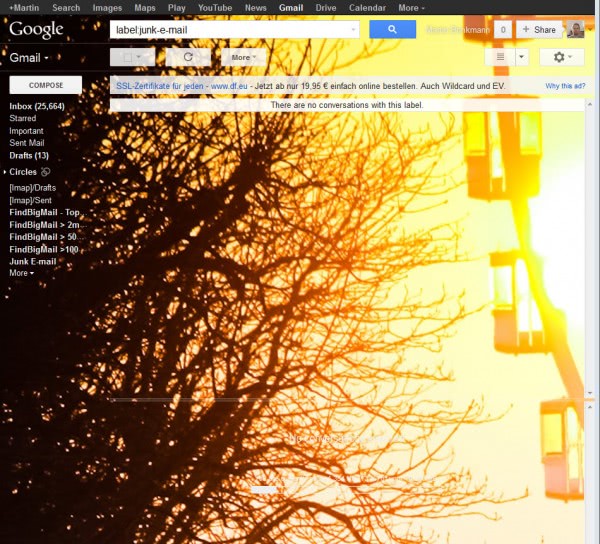
Открой Домашняя страница Gmail и найдите значок настроек в правом верхнем углу. Он должен находиться прямо под фотографией вашего профиля на странице. Выберите здесь пункт контекстного меню тем, чтобы напрямую открыть выбор тем. Здесь вы видите все существующие темы и новую запись пользовательских тем. Google сделал доступными шаблоны темных и светлых тем, которые определяют, как цвета фона будут выглядеть на сайте.
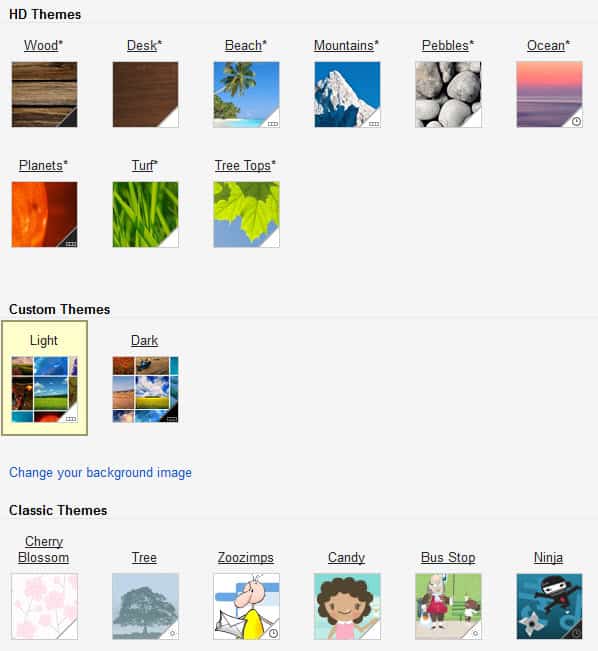
После того, как вы нажмете на светлый или темный, откроется окно выбора, в котором вы найдете несколько вариантов выбора собственного фото-фона для вашего почтового ящика Gmail. Google предоставляет избранные изображения, которые вы можете выбрать или использовать, ваши собственные фотографии, которые вы загрузили в другие службы Google, такие как Google+ или Picasa, фотографии с вашего телефона или компьютера, с веб-адреса или фотографии, которые вы недавно выбрали.

Например, избранные фотографии можно выбрать, щелкнув фотографию, а другую — кнопку «Выбрать». Вы также можете дважды щелкнуть фотографию, чтобы сразу использовать ее в качестве собственного фона. Вы также можете использовать один из других вариантов, чтобы добавить собственную фотографию в Gmail.
После того, как вы добавили собственную тему в Gmail, вы можете переключаться между светлым и темным стилями прямо в интерфейсе. Если вы хотите изменить фотографию, вам нужно вместо этого нажать на изменение фонового изображения, что заново откроет меню конфигурации.
вопросы
Я столкнулся с несколькими проблемами, когда попытался добавить яркие фотографии в качестве темы, так как они сделали несколько меню Gmail труднодоступными для чтения. Это серьезная проблема, и в целом можно сказать, что более темные изображения, по крайней мере, в верхней половине экрана, работают лучше, чем более светлые изображения.
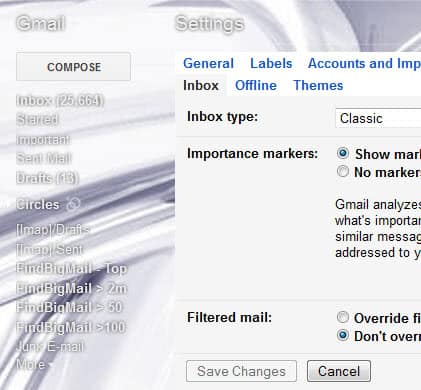
Вывод
Пользовательские темы наверняка понравятся части пользовательской базы Gmail. С другой стороны, я не буду использовать темы в Gmail, во-первых, потому что я в основном получаю доступ к своему почтовому ящику с помощью Thunderbird, а во-вторых, потому что я думаю, что это добавляет слишком много шума на страницу.
А что насчет тебя? Вам нравится вариант настраиваемой темы в Gmail? (Спасибо, Майкл за совет)